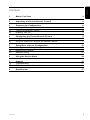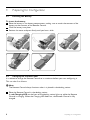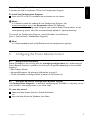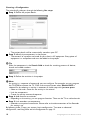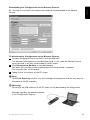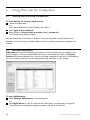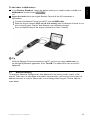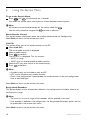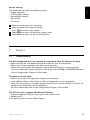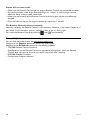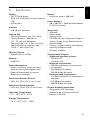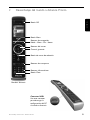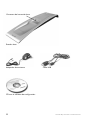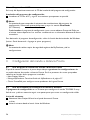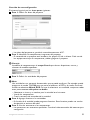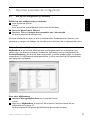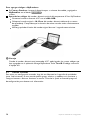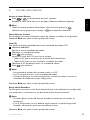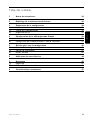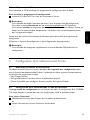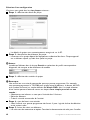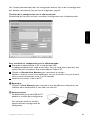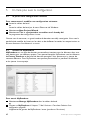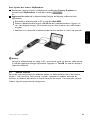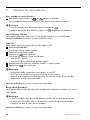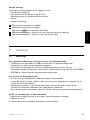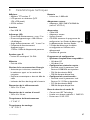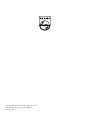TSU9200
www.pronto.philips.com
EN Starter’s Guide 3
Installing and configuring
ES Manual de inicio 18
Instalación y configuración
FR Guide de démarrage 33
Installation et configuration
La página se está cargando...
La página se está cargando...
La página se está cargando...
La página se está cargando...
La página se está cargando...
La página se está cargando...
La página se está cargando...
La página se está cargando...
La página se está cargando...
La página se está cargando...
La página se está cargando...
La página se está cargando...
La página se está cargando...
La página se está cargando...
La página se está cargando...
La página se está cargando...

18 Contenido
Contenido
1 Antes de empezar 19
2 Desembalaje del mando a distancia Pronto
21
3 Preparación para la configuración
23
3.1 Colocación de la batería
23
3.2 Carga del mando a distancia
23
3.3 Preparación del PC
24
4 Configuración del mando a distancia Pronto
24
4.1 Uso del panel de control del mando a distancia Pronto
24
4.2 Uso del asistente para configurar el mando a distancia
24
5 Opciones avanzadas de configuración
27
5.1 Uso de una configuración ya existente
27
5.2 Gestión de MyDatabase
27
5.3 Edición avanzada
28
6 Uso del menú Service
29
7 Asistencia
30
7.1 Resolución de problemas
30
7.2 Información sobre las preguntas más frecuentes y las actualizaciones más recientes
31
8 Especificaciones
32

ESPAÑOL
19Antes de empezar
1 Antes de empezar
Fruto de la dilatada experiencia y del éxito logrado en el mercado de las instalaciones
personalizadas, la gama Pronto de mandos a distancia con pantalla táctil se ha ampliado con
el modelo TSU9200, un mando a distancia con botones y pantalla LCD. Al igual que sus
hermanos mayores, está diseñado por instaladores personalizados y construido por Philips.
Además cuenta con toda la tecnología y funciones necesarias para controlar cualquier sistema
de cine en casa de forma fácil y sencilla.
El sistema está basado en un enlace digital de radiofrecuencia a 2,4 GHz de elevada fiabilidad y
puede funcionar de forma inalámbrica con el extensor RFX9200 y con el extensor PCX9200
para PC. También dispone de un programa de configuración basado en asistente con el que
puede crear configuraciones personalizadas para sus clientes en cuestión de minutos, incluida
la selección de canales mediante iconos gracias a la amplia base de datos de iconos integrada.

20 Antes de empezar
Equipos A/V
USB
USB
El sistema Pronto
El sistema Pronto está compuesto por varios equipos que están conectados y configurados
para que interactúen entre ellos. En el esquema que aparece a continuación se muestra
una
posible conexión de ejemplo con varios dispositivos A/V.
Para poder instalar un sistema Pronto y configurar el mando a distancia como la unidad central
del sistema, son necesarios varios componentes. En el esquema a continuación se indican los
distintos componentes, su importancia en la configuración del sistema Pronto y su
conexión mutua.
TSU9200
RFX9200
PCX9200
Puede encontrar más información en:
• En la
ayuda en línea del programa de configuración:
• Sobre cómo configurar el mando a distancia.
• Sobre cómo incorporar extensores al sistema.
• En los
manuales de inicio de los extensores PCX9200 y RFX9200:
• Sobre cómo configurar e instalar un extensor en el sistema Pronto.
D Nota
Los extensores PCX9200 y RFX9200 son accesorios opcionales.
IR
IR

ESPAÑOL
21Desembalaje del mando a distancia Pronto
2 Desembalaje del mando a distancia Pronto
Botones de navegación:
Media - More - Fav - Home
Botones del cursor
Control giratorio
Botón de marca de selección
Botones de transporte
Botones alfanuméricos
Botón Clear
Botón Off
Botón Menu
Conector USB
Use este conector
para descargar la
configuración del PC
al mando a distancia.
Mando a distancia

22 Desembalaje del mando a distancia Pronto
Contactos de la estación base
Estación base
Adaptador de corriente
CD con el software de configuración
Cable USB

ESPAÑOL
23Preparación para la configuración
3 Preparación para la configuración
3.1 Colocación de la batería
Colocación de la batería:
1
Coloque la batería en el compartimento de la batería y asegúrese de que los contactos de
la batería coincidan con los contactos del mando a distancia.
2
Encaje la batería en su sitio.
3
Coloque la cubierta y presiónela con firmeza hasta que oiga un chasquido.
3.2 Carga del panel de control
Se recomienda cargar el mando a distancia completamente antes de empezar a configurarlo.
La carga puede tardar entre 3 y 4 horas.
D Nota
El mando a distancia siempre funciona cuando se coloca en la estación base.
Coloque el mando a distancia en la estación base.
Cuando el mando a distancia se está cargando, se enciende un
LED rojo de carga en la
parte frontal de la estación base. Cuando el LED de carga se apague, el mando a distancia
estará completamente cargado.

24 Preparación para la configuración
3.3 Preparación del PC
En la caja del dispositivo encontrará el CD de instalación del programa de configuración.
Instalación del programa de configuración:
Introduzca el CD en el PC y siga las instrucciones que aparecen en pantalla.
D Notas
Se recomienda que compruebe la existencia de actualizaciones del programa de
configuración. Visite
www.pronto.philips.com y vaya a la sección Downloads
(PC Software).
Puede
instalar el programa de configuración junto a otros editores Pronto de Philips en
el mismo sistema operativo. Los archivos se colocarán en un directorio diferente de forma
automática.
Para desinstalar el programa de configuración, utilice la función de desinstalación de Windows
(Inicio > Panel de control > Agregar o quitar programas).
D Nota
Se recomienda realizar copias de seguridad regulares de MyDatabase y de las
configuraciones.
4 Configuración del mando a distancia Pronto
4.1 Uso del panel de control del mando a distancia Pronto
El panel de control Pronto es el punto de partida para
gestionar las configuraciones de
un amplio abanico de mandos a distancia Pronto. En él se presentan las tareas que pueden
realizarse en función de los programas instalados:
• New Project Wizard.
• Manage MyDatabase. Consulte
Gestión de MyDatabase en la página 27.
• Classic ProntoEdit para configurar otros productos de la gama Pronto.
4.2 Uso del asistente para configurar el mando a distancia
El
programa de configuración es un asistente para configurar el mando TSU9200. Es muy
fácil de usar y sólo es necesario seguir unos pocos pasos para crear una configuración válida.
Inicio del asistente:
Seleccione New Project Wizard en el panel de control Pronto.
-o bien-
Inicie el asistente desde el menú Inicio de Windows.

ESPAÑOL
25Configuración del mando a distancia Pronto
Creación de una configuración
El asistente le guiará por los
cinco pasos siguientes:
Paso 1: Definir los datos del proyecto.
• Los datos del proyecto se guardarán automáticamente en el PC.
Paso 2: Identificar los componentes integrantes del proyecto.
• El contenido de un proyecto está basado en los quipos A/V de su cliente. Cada uno de
los equipos constituye un componente y debe agregarse al proyecto.
E Consejo
Introduzca el componente en el
campo Search para buscar dispositivos, marcas y
números de modelo específicos.
Paso 3: Definir las actividades del proyecto.
D Nota
Una actividad es una secuencia de comandos que se puede configurar. Por ejemplo, puede
programar el mando TSU9200 para que active el televisor, el DVD y el sistema Surround
cuando se seleccione
Watch DVD. Así que al seleccionar una actividad, se ejecutan todos
estos pasos
con tan sólo pulsar un botón.
• Seleccione un icono y un nombre para la actividad en el asistente.
• Vincule los componentes.
• Cree la secuencia de comandos de la actividad.
Paso 4: Agregar favoritos a las actividades.
• En función de la actividad, puede programar favoritos. Estos favoritos pueden ser canales
de televisión o emisoras de radio.
Paso 5: Vincular extensores a los componentes.
• Los extensores son accesorios opcionales. Consulte la documentación del extensor para
configurarlo.

26 Configuración del mando a distancia Pronto
Al seguir estos 5 pasos se crea una configuración básica. Para crear una configuración
avanzada, consulte
Opciones avanzadas de configuración en la página 27.
Descarga de la configuración en el mando a distancia
El último paso del asistente consiste en la descarga de la configuración en el mando a distancia.
Descarga de la configuración en el mando a distancia:
1
Conecte el mando a distancia al PC con el cable USB.
El mando a distancia entra en modo de prueba/descarga. En este modo el mando a
distancia no se puede usar, y únicamente puede controlarse mediante el editor de PC.
2
Haga clic en Download to Remote para iniciar la descarga.
El editor no permitirá realizar ninguna otra modificación hasta que la descarga haya
finalizado.
La descarga suele tardar entre 15 y 30 segundos.
3
Siga las instrucciones que aparecen en la pantalla del PC.
D Nota
Haga clic en
Print Summary para imprimir una lista de los componentes configurados y
de su conexión a los extensores RF.
B Advertencias
No desconecte el cable USB del PC
durante la descarga de la configuración.
En el programa de configuración
aparecen mensajes sobre la descarga.

ESPAÑOL
5 Opciones avanzadas de configuración
5.1 Uso de una configuración ya existente
Edición de una configuración ya existente:
1
Inicie el panel de control.
-o bien-
Inicie el panel de control desde el menú Inicio de Windows.
2
Seleccione New Project Wizard.
3
Seleccione This is a project that resembles one I already did.
Se abre el programa de configuración.
Verá que muchos de los datos ya están cumplimentados. Puede editar los favoritos y los
extensores y reasignar los códigos, los retardos y otras funciones de un componente a otro.
5.2 Gestión de MyDatabase
MyDatabase es una base de datos personal que contiene todos los componentes que
necesita para sus distintos proyectos. Puede crear MyDatabase con los componentes de
Factory Database y de bases de datos compartidas, y también puede agregar sus propios
componentes. En MyDatabase, puede personalizar y ajustar con precisión los componentes
para agregarlos al proyecto.
Para abrir MyDatabase:
Seleccione Manage MyDatabase en el panel de control.
-o bien-
Haga clic en MyDatabase en el paso 2 del asistente. Consulte Creación de una
configuración en la página 25.
Se abre la aplicación de gestión de MyDatabase (encima del asistente).
27Opciones avanzadas de configuración

Para agregar códigos a MyDatabase:
En Factory Database, busque el dispositivo por su número de modelo y agréguelo a
MyDatabase con el botón .
-o bien-
Aprenda los códigos del mando a distancia original del componente A/V en MyDatabase.
1
Conecte el mando a distancia al PC con el cable USB.
2
Coloque el mando original a 10-15 cm del mando a distancia delante de su sensor
de aprendizaje. Compruebe que las baterías de ambos mandos estén suficientemente
cargadas.
3
Mantenga pulsado el botón del mando original durante 1 segundo como mínimo.
E Consejo
Cuando el mando a distancia esté conectado al PC, podrá probar los nuevos códigos que
haya agregado con la aplicación Manage MyDatabase. Pulse
Test IR. El código se enviará
al equipo A/V.
5.3 Edición avanzada
Para crear una configuración avanzada, haga clic en Advanced en la pantalla de actividades
(paso 3 del asistente). En esta sección podrá agregar, eliminar y modificar más funciones y
reasignar botones a distintas funciones o macros. Consulte la ayuda en línea del programa
de configuración para obtener más información.
28 Opciones avanzadas de configuración

ESPAÑOL
6 Uso del menú Service
Acceso al menú Service:
Pulse y simultáneamente durante 3 segundos.
Accederá al menú de servicio, en el que podrá seleccionar diferentes opciones.
D Nota
Todos los botones quedarán desactivados, salvo el control giratorio y
.
Utilice el control giratorio para navegar y
para seleccionar elementos.
About Remote Control
En esta opción se muestra información acerca del software instalado y la configuración.
Seleccione
Back para volver al menú principal de servicio.
Link PCs
Esta opción le ofrece la posibilidad de vincular actividades de medios al PC.
1
Seleccione Link PCs.
Aparece la lista de actividades de medios.
2
Seleccione una actividad de medios.
3
Pulse para confirmar.
Se muestra la lista de PC. En esta lista se incluyen:
• Todos los PC que se encuentran en el alcance de funcionamiento
• Todos los PC que ya se han vinculado a actividades de medios
4
Seleccione el PC que desee vincular a la actividad de medios.
5
Pulse para confirmar.
D Nota
• Una actividad de medios sólo se puede vincular a un PC.
• Un PC se puede vincular a varias actividades de medios.
• Cuando se descargue una nueva configuración, es necesario volver a vincular las
actividades de medios de la nueva configuración.
Seleccione
Back para volver al menú principal de servicio.
Range check Extenders
En esta opción se muestra la lista de los extensores que se han definido en la configuración
y se comprueba si se encuentran o no dentro del alcance de funcionamiento.
D Nota
• El estado (dentro o fuera del alcance) de todos los extensores se actualiza en
tiempo real.
• Si en la configuración no se ha definido ningún extensor, la opción Range check
Extenders no aparecerá en el menú principal de servicio.
Seleccione
Back para volver al menú principal de servicio.
29Uso del menú Service

Device settings
Con esta opción puede ajustar los siguientes parámetros:
• Brillo de la pantalla
• Tiempo de espera de la retroiluminación de la pantalla LCD
• Tiempo de espera de la retroiluminación de los botones
• Volumen de los botones
• Sensor de inclinación
1
Seleccione el parámetro que desee modificar.
2
Seleccione una opción para cambiar los parámetros.
Pulse
para confirmar su elección.
3
Seleccione Back para volver al menú de configuración del dispositivo.
4
Seleccione Back para volver al menú principal de servicio.
7 Asistencia
7.1 Resolución de problemas
Los equipos A/V no responden a los comandos del mando a distancia
• Asegúrese de que haya definido los códigos correctos para sus equipos A/V.
• Asegúrese de que los extensores se hayan configurado de forma correcta.
• Compruebe el alcance entre los extensores y el mando a distancia en el menú de servicio.
Para obtener más información, consulte los manuales de inicio de los extensores PCX9200
y RFX9200 y la ayuda en línea del programa de configuración.
Las macros no funcionan
• Asegúrese de que los equipos A/V respondan a los comandos.
• Introduzca los retardos suficientes en las macros para permitir que los equipos se inicien de
forma adecuada.
• Compruebe que el botón no se haya reprogramado. Asegúrese de que en Action List
aparezcan los comandos adecuados para los equipos A/V.
Consulte la ayuda en línea del programa de configuración para obtener más información.
El PC no reconoce el mando a distancia
• Desconecte el mando a distancia y vuelva a intentarlo al cabo de unos segundos.
• Reinicie el PC.
Si el problema persiste, póngase en contacto con el servicio de asistencia de Philips.
30 Uso del menú Service

ESPAÑOL
El mando Pronto no aprende los códigos
• Asegúrese de que el mando a distancia y el mando a distancia original estén colocados de
forma correcta.
• No realice la operación de aprendizaje de códigos en condiciones de luz fluorescente o
solar intensa, ya que las fuentes de luz intensa pueden impedir el aprendizaje correcto de
los códigos.
• Asegúrese de que las baterías del mando a distancia y del mando a distancia original estén
suficientemente cargadas.
• Mantenga pulsado el botón del mando original durante más de 1 segundo.
El mando a distancia funciona de forma errática
Normalmente no es necesario restablecer el mando a distancia. No obstante, si la pantalla se
bloquea o si se observa un comportamiento inusual, puede realizar un restablecimiento para
recuperar su funcionamiento normal.
Para restablecer el mando a distancia, pulse
y
simultáneamente.
7.2 Información sobre las preguntas más frecuentes y las actualizaciones más
recientes
Puede encontrar más información en
www.pronto.philips.com.
Visite la sección
Support para obtener más información sobre las preguntas más frecuentes.
Visite la sección
Downloads para obtener las siguientes actualizaciones:
• Firmware del mando a distancia TSU9200.
Descargue esta actualización en el mando a distancia para acceder a nuevas funciones,
cuando el mando a distancia no se inicie o cuando la pantalla se quede en negro tras un
restablecimiento.
• Firmware del extensor RFX9200.
• Software del programa de configuración.
31Asistencia

8 Especificaciones
32 Especificaciones
Pantalla
• Pantalla en color TFT de 2,0”
• LCD vertical con resolución QCIF
(176 x 220 píxeles)
• 65.536 colores
Interfaz
• Conector de puerto USB 2.0
Infrarrojos (IR)
• Distancia de funcionamiento = un máximo
de 12 m
• Distancia de aprendizaje = 100-150 mm
a 0-40 grados
• Ángulo de funcionamiento = 45° a un
máximo de 5 m
• Intervalo de frecuencia de funcionamiento/
aprendizaje = Frecuencia de la portadora
17 kHz – 1 MH
Sistema inalámbrico
• Enlace digital de radiofrecuencia a 2,4 GHz
Memoria
• 4 MB de memoria Flash
Gestión de consumo
• Encendido al inclinar el dispositivo, girar el
control giratorio o pulsar los botones de
navegación
• Apagado automático por tiempo de espera
• Indicación del estado de la batería
Dimensiones del mando a distancia
• 242 x 51 x 27 mm
Dimensiones de la estación base
• 249 x 61 x 24 mm
Temperatura de funcionamiento
• 5 °C – 45 °C
Temperatura de almacenamiento
• -25 °C – 70 °C
Batería
• Batería de ión litio, 1000 mAh
Adaptador de corriente
• Adaptador de corriente de 100 V-240 V de
CA / 50-60 Hz (salida de 5 V de CC / 2 A)
Accesorios
• Cable USB
• Adaptador de corriente
• Estación base
• CD-ROM con el programa de
configuración, los manuales de inicio del
mando a distancia y Acrobat Reader
• 2 manuales de inicio,
Instalación y
configuración y Uso del mando a distancia
• Certificado de garantía
Programa de configuración
• Sistemas operativos compatibles:
• Windows XP
• Windows Vista
• Requisitos mínimos:
• Estación de trabajo con procesador Intel
Pentium III a 500 MHz o equivalente
• 256 MB de memoria física
• 250 MB de espacio disponible en el disco
duro
• Requisitos recomendados:
• Estación de trabajo con procesador Intel
Pentium IV a 1,2 GHz o equivalente
• 512 MB de memoria física
• 500 MB de espacio disponible en
el disco duro
Información sobre la base de datos de
códigos IR
• Diseñado con tecnología UEI
• Con licencia según patente. 5.689.353
de EE.UU.
• Portions © UEI 1999
La página se está cargando...
La página se está cargando...
La página se está cargando...
La página se está cargando...
La página se está cargando...
La página se está cargando...
La página se está cargando...
La página se está cargando...
La página se está cargando...
La página se está cargando...
La página se está cargando...
La página se está cargando...
La página se está cargando...
La página se está cargando...
La página se está cargando...
La página se está cargando...
Transcripción de documentos
TSU9200 www.pronto.philips.com EN Starter’s Guide 3 ES Manual de inicio 18 FR Guide de démarrage 33 Installing and configuring Instalación y configuración Installation et configuration Contenido 1 Antes de empezar 19 2 Desembalaje del mando a distancia Pronto 21 3 3.1 3.2 3.3 Preparación para la configuración Colocación de la batería Carga del mando a distancia Preparación del PC 23 23 23 24 4 4.1 4.2 Configuración del mando a distancia Pronto Uso del panel de control del mando a distancia Pronto Uso del asistente para configurar el mando a distancia 24 24 24 5 5.1 5.2 5.3 Opciones avanzadas de configuración Uso de una configuración ya existente Gestión de MyDatabase Edición avanzada 27 27 27 28 6 Uso del menú Service 29 7 7.1 7.2 Asistencia 30 Resolución de problemas 30 Información sobre las preguntas más frecuentes y las actualizaciones más recientes 31 8 Especificaciones 18 32 Contenido Antes de empezar Fruto de la dilatada experiencia y del éxito logrado en el mercado de las instalaciones personalizadas, la gama Pronto de mandos a distancia con pantalla táctil se ha ampliado con el modelo TSU9200, un mando a distancia con botones y pantalla LCD. Al igual que sus hermanos mayores, está diseñado por instaladores personalizados y construido por Philips. Además cuenta con toda la tecnología y funciones necesarias para controlar cualquier sistema de cine en casa de forma fácil y sencilla. El sistema está basado en un enlace digital de radiofrecuencia a 2,4 GHz de elevada fiabilidad y puede funcionar de forma inalámbrica con el extensor RFX9200 y con el extensor PCX9200 para PC. También dispone de un programa de configuración basado en asistente con el que puede crear configuraciones personalizadas para sus clientes en cuestión de minutos, incluida la selección de canales mediante iconos gracias a la amplia base de datos de iconos integrada. Antes de empezar 19 ESPAÑOL 1 El sistema Pronto El sistema Pronto está compuesto por varios equipos que están conectados y configurados para que interactúen entre ellos. En el esquema que aparece a continuación se muestra una posible conexión de ejemplo con varios dispositivos A/V. Para poder instalar un sistema Pronto y configurar el mando a distancia como la unidad central del sistema, son necesarios varios componentes. En el esquema a continuación se indican los distintos componentes, su importancia en la configuración del sistema Pronto y su conexión mutua. IR IR RFX9200 Equipos A/V USB USB TSU9200 PCX9200 Puede encontrar más información en: • En la ayuda en línea del programa de configuración: • Sobre cómo configurar el mando a distancia. • Sobre cómo incorporar extensores al sistema. • En los manuales de inicio de los extensores PCX9200 y RFX9200: • Sobre cómo configurar e instalar un extensor en el sistema Pronto. D Nota Los extensores PCX9200 y RFX9200 son accesorios opcionales. 20 Antes de empezar 2 Desembalaje del mando a distancia Pronto ESPAÑOL Botón Off Botón Menu Botones de navegación: Media - More - Fav - Home Botones del cursor Control giratorio Botón de marca de selección Botones de transporte Botones alfanuméricos Botón Clear Mando a distancia Conector USB Use este conector para descargar la configuración del PC al mando a distancia. Desembalaje del mando a distancia Pronto 21 Contactos de la estación base Estación base Adaptador de corriente Cable USB CD con el software de configuración 22 Desembalaje del mando a distancia Pronto Preparación para la configuración 3.1 Colocación de la batería Colocación de la batería: 1 Coloque la batería en el compartimento de la batería y asegúrese de que los contactos de la batería coincidan con los contactos del mando a distancia. 2 Encaje la batería en su sitio. 3 Coloque la cubierta y presiónela con firmeza hasta que oiga un chasquido. 3.2 Carga del panel de control Se recomienda cargar el mando a distancia completamente antes de empezar a configurarlo. La carga puede tardar entre 3 y 4 horas. D Nota El mando a distancia siempre funciona cuando se coloca en la estación base. Coloque el mando a distancia en la estación base. Cuando el mando a distancia se está cargando, se enciende un LED rojo de carga en la parte frontal de la estación base. Cuando el LED de carga se apague, el mando a distancia estará completamente cargado. Preparación para la configuración 23 ESPAÑOL 3 3.3 Preparación del PC En la caja del dispositivo encontrará el CD de instalación del programa de configuración. Instalación del programa de configuración: Introduzca el CD en el PC y siga las instrucciones que aparecen en pantalla. D Notas Se recomienda que compruebe la existencia de actualizaciones del programa de configuración. Visite www.pronto.philips.com y vaya a la sección Downloads (PC Software). Puede instalar el programa de configuración junto a otros editores Pronto de Philips en el mismo sistema operativo. Los archivos se colocarán en un directorio diferente de forma automática. Para desinstalar el programa de configuración, utilice la función de desinstalación de Windows (Inicio > Panel de control > Agregar o quitar programas). D Nota Se recomienda realizar copias de seguridad regulares de MyDatabase y de las configuraciones. 4 Configuración del mando a distancia Pronto 4.1 Uso del panel de control del mando a distancia Pronto El panel de control Pronto es el punto de partida para gestionar las configuraciones de un amplio abanico de mandos a distancia Pronto. En él se presentan las tareas que pueden realizarse en función de los programas instalados: • New Project Wizard. • Manage MyDatabase. Consulte Gestión de MyDatabase en la página 27. • Classic ProntoEdit para configurar otros productos de la gama Pronto. 4.2 Uso del asistente para configurar el mando a distancia El programa de configuración es un asistente para configurar el mando TSU9200. Es muy fácil de usar y sólo es necesario seguir unos pocos pasos para crear una configuración válida. Inicio del asistente: Seleccione New Project Wizard en el panel de control Pronto. -o bien Inicie el asistente desde el menú Inicio de Windows. 24 Preparación para la configuración ESPAÑOL Creación de una configuración El asistente le guiará por los cinco pasos siguientes: Paso 1: Definir los datos del proyecto. • Los datos del proyecto se guardarán automáticamente en el PC. Paso 2: Identificar los componentes integrantes del proyecto. • El contenido de un proyecto está basado en los quipos A/V de su cliente. Cada uno de los equipos constituye un componente y debe agregarse al proyecto. E Consejo Introduzca el componente en el campo Search para buscar dispositivos, marcas y números de modelo específicos. Paso 3: Definir las actividades del proyecto. D Nota Una actividad es una secuencia de comandos que se puede configurar. Por ejemplo, puede programar el mando TSU9200 para que active el televisor, el DVD y el sistema Surround cuando se seleccione Watch DVD. Así que al seleccionar una actividad, se ejecutan todos estos pasos con tan sólo pulsar un botón. • Seleccione un icono y un nombre para la actividad en el asistente. • Vincule los componentes. • Cree la secuencia de comandos de la actividad. Paso 4: Agregar favoritos a las actividades. • En función de la actividad, puede programar favoritos. Estos favoritos pueden ser canales de televisión o emisoras de radio. Paso 5: Vincular extensores a los componentes. • Los extensores son accesorios opcionales. Consulte la documentación del extensor para configurarlo. Configuración del mando a distancia Pronto 25 Al seguir estos 5 pasos se crea una configuración básica. Para crear una configuración avanzada, consulte Opciones avanzadas de configuración en la página 27. Descarga de la configuración en el mando a distancia El último paso del asistente consiste en la descarga de la configuración en el mando a distancia. Descarga de la configuración en el mando a distancia: 1 Conecte el mando a distancia al PC con el cable USB. El mando a distancia entra en modo de prueba/descarga. En este modo el mando a distancia no se puede usar, y únicamente puede controlarse mediante el editor de PC. 2 Haga clic en Download to Remote para iniciar la descarga. El editor no permitirá realizar ninguna otra modificación hasta que la descarga haya finalizado. La descarga suele tardar entre 15 y 30 segundos. 3 Siga las instrucciones que aparecen en la pantalla del PC. D Nota Haga clic en Print Summary para imprimir una lista de los componentes configurados y de su conexión a los extensores RF. B Advertencias No desconecte el cable USB del PC durante la descarga de la configuración. En el programa de configuración aparecen mensajes sobre la descarga. 26 Configuración del mando a distancia Pronto 5 Opciones avanzadas de configuración 5.1 Uso de una configuración ya existente ESPAÑOL Edición de una configuración ya existente: 1 Inicie el panel de control. -o bien Inicie el panel de control desde el menú Inicio de Windows. 2 Seleccione New Project Wizard. 3 Seleccione This is a project that resembles one I already did. Se abre el programa de configuración. Verá que muchos de los datos ya están cumplimentados. Puede editar los favoritos y los extensores y reasignar los códigos, los retardos y otras funciones de un componente a otro. 5.2 Gestión de MyDatabase MyDatabase es una base de datos personal que contiene todos los componentes que necesita para sus distintos proyectos. Puede crear MyDatabase con los componentes de Factory Database y de bases de datos compartidas, y también puede agregar sus propios componentes. En MyDatabase, puede personalizar y ajustar con precisión los componentes para agregarlos al proyecto. Para abrir MyDatabase: Seleccione Manage MyDatabase en el panel de control. -o bien Haga clic en MyDatabase en el paso 2 del asistente. Consulte Creación de una configuración en la página 25. Se abre la aplicación de gestión de MyDatabase (encima del asistente). Opciones avanzadas de configuración 27 Para agregar códigos a MyDatabase: En Factory Database, busque el dispositivo por su número de modelo y agréguelo a MyDatabase con el botón . -o bien Aprenda los códigos del mando a distancia original del componente A/V en MyDatabase. 1 Conecte el mando a distancia al PC con el cable USB. 2 Coloque el mando original a 10-15 cm del mando a distancia delante de su sensor de aprendizaje. Compruebe que las baterías de ambos mandos estén suficientemente cargadas. 3 Mantenga pulsado el botón del mando original durante 1 segundo como mínimo. E Consejo Cuando el mando a distancia esté conectado al PC, podrá probar los nuevos códigos que haya agregado con la aplicación Manage MyDatabase. Pulse Test IR. El código se enviará al equipo A/V. 5.3 Edición avanzada Para crear una configuración avanzada, haga clic en Advanced en la pantalla de actividades (paso 3 del asistente). En esta sección podrá agregar, eliminar y modificar más funciones y reasignar botones a distintas funciones o macros. Consulte la ayuda en línea del programa de configuración para obtener más información. 28 Opciones avanzadas de configuración 6 Uso del menú Service ESPAÑOL Acceso al menú Service: Pulse y simultáneamente durante 3 segundos. Accederá al menú de servicio, en el que podrá seleccionar diferentes opciones. D Nota Todos los botones quedarán desactivados, salvo el control giratorio y . Utilice el control giratorio para navegar y para seleccionar elementos. About Remote Control En esta opción se muestra información acerca del software instalado y la configuración. Seleccione Back para volver al menú principal de servicio. Link PCs Esta opción le ofrece la posibilidad de vincular actividades de medios al PC. 1 Seleccione Link PCs. Aparece la lista de actividades de medios. 2 Seleccione una actividad de medios. 3 Pulse para confirmar. Se muestra la lista de PC. En esta lista se incluyen: • Todos los PC que se encuentran en el alcance de funcionamiento • Todos los PC que ya se han vinculado a actividades de medios 4 Seleccione el PC que desee vincular a la actividad de medios. 5 Pulse para confirmar. D Nota • Una actividad de medios sólo se puede vincular a un PC. • Un PC se puede vincular a varias actividades de medios. • Cuando se descargue una nueva configuración, es necesario volver a vincular las actividades de medios de la nueva configuración. Seleccione Back para volver al menú principal de servicio. Range check Extenders En esta opción se muestra la lista de los extensores que se han definido en la configuración y se comprueba si se encuentran o no dentro del alcance de funcionamiento. D Nota • El estado (dentro o fuera del alcance) de todos los extensores se actualiza en tiempo real. • Si en la configuración no se ha definido ningún extensor, la opción Range check Extenders no aparecerá en el menú principal de servicio. Seleccione Back para volver al menú principal de servicio. Uso del menú Service 29 Device settings Con esta opción puede ajustar los siguientes parámetros: • Brillo de la pantalla • Tiempo de espera de la retroiluminación de la pantalla LCD • Tiempo de espera de la retroiluminación de los botones • Volumen de los botones • Sensor de inclinación Seleccione el parámetro que desee modificar. Seleccione una opción para cambiar los parámetros. Pulse para confirmar su elección. 3 Seleccione Back para volver al menú de configuración del dispositivo. 4 Seleccione Back para volver al menú principal de servicio. 1 2 7 Asistencia 7.1 Resolución de problemas Los equipos A/V no responden a los comandos del mando a distancia • Asegúrese de que haya definido los códigos correctos para sus equipos A/V. • Asegúrese de que los extensores se hayan configurado de forma correcta. • Compruebe el alcance entre los extensores y el mando a distancia en el menú de servicio. Para obtener más información, consulte los manuales de inicio de los extensores PCX9200 y RFX9200 y la ayuda en línea del programa de configuración. Las macros no funcionan • Asegúrese de que los equipos A/V respondan a los comandos. • Introduzca los retardos suficientes en las macros para permitir que los equipos se inicien de forma adecuada. • Compruebe que el botón no se haya reprogramado. Asegúrese de que en Action List aparezcan los comandos adecuados para los equipos A/V. Consulte la ayuda en línea del programa de configuración para obtener más información. El PC no reconoce el mando a distancia • Desconecte el mando a distancia y vuelva a intentarlo al cabo de unos segundos. • Reinicie el PC. Si el problema persiste, póngase en contacto con el servicio de asistencia de Philips. 30 Uso del menú Service El mando a distancia funciona de forma errática Normalmente no es necesario restablecer el mando a distancia. No obstante, si la pantalla se bloquea o si se observa un comportamiento inusual, puede realizar un restablecimiento para recuperar su funcionamiento normal. Para restablecer el mando a distancia, pulse y simultáneamente. 7.2 Información sobre las preguntas más frecuentes y las actualizaciones más recientes Puede encontrar más información en www.pronto.philips.com. Visite la sección Support para obtener más información sobre las preguntas más frecuentes. Visite la sección Downloads para obtener las siguientes actualizaciones: • Firmware del mando a distancia TSU9200. Descargue esta actualización en el mando a distancia para acceder a nuevas funciones, cuando el mando a distancia no se inicie o cuando la pantalla se quede en negro tras un restablecimiento. • Firmware del extensor RFX9200. • Software del programa de configuración. Asistencia 31 ESPAÑOL El mando Pronto no aprende los códigos • Asegúrese de que el mando a distancia y el mando a distancia original estén colocados de forma correcta. • No realice la operación de aprendizaje de códigos en condiciones de luz fluorescente o solar intensa, ya que las fuentes de luz intensa pueden impedir el aprendizaje correcto de los códigos. • Asegúrese de que las baterías del mando a distancia y del mando a distancia original estén suficientemente cargadas. • Mantenga pulsado el botón del mando original durante más de 1 segundo. 8 Especificaciones Pantalla • Pantalla en color TFT de 2,0” • LCD vertical con resolución QCIF (176 x 220 píxeles) • 65.536 colores Interfaz • Conector de puerto USB 2.0 Infrarrojos (IR) • Distancia de funcionamiento = un máximo de 12 m • Distancia de aprendizaje = 100-150 mm a 0-40 grados • Ángulo de funcionamiento = 45° a un máximo de 5 m • Intervalo de frecuencia de funcionamiento/ aprendizaje = Frecuencia de la portadora 17 kHz – 1 MH Sistema inalámbrico • Enlace digital de radiofrecuencia a 2,4 GHz Memoria • 4 MB de memoria Flash Gestión de consumo • Encendido al inclinar el dispositivo, girar el control giratorio o pulsar los botones de navegación • Apagado automático por tiempo de espera • Indicación del estado de la batería Dimensiones del mando a distancia • 242 x 51 x 27 mm Dimensiones de la estación base • 249 x 61 x 24 mm Temperatura de funcionamiento • 5 °C – 45 °C Batería • Batería de ión litio, 1000 mAh Adaptador de corriente • Adaptador de corriente de 100 V-240 V de CA / 50-60 Hz (salida de 5 V de CC / 2 A) Accesorios • Cable USB • Adaptador de corriente • Estación base • CD-ROM con el programa de configuración, los manuales de inicio del mando a distancia y Acrobat Reader • 2 manuales de inicio, Instalación y configuración y Uso del mando a distancia • Certificado de garantía Programa de configuración • Sistemas operativos compatibles: • Windows XP • Windows Vista • Requisitos mínimos: • Estación de trabajo con procesador Intel Pentium III a 500 MHz o equivalente • 256 MB de memoria física • 250 MB de espacio disponible en el disco duro • Requisitos recomendados: • Estación de trabajo con procesador Intel Pentium IV a 1,2 GHz o equivalente • 512 MB de memoria física • 500 MB de espacio disponible en el disco duro Información sobre la base de datos de códigos IR • Diseñado con tecnología UEI • Con licencia según patente. 5.689.353 de EE.UU. • Portions © UEI 1999 Temperatura de almacenamiento • -25 °C – 70 °C 32 Especificaciones-
 1
1
-
 2
2
-
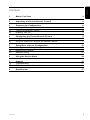 3
3
-
 4
4
-
 5
5
-
 6
6
-
 7
7
-
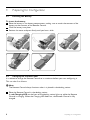 8
8
-
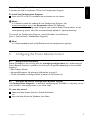 9
9
-
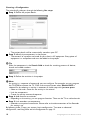 10
10
-
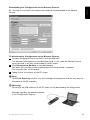 11
11
-
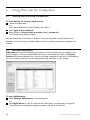 12
12
-
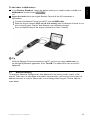 13
13
-
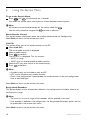 14
14
-
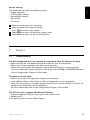 15
15
-
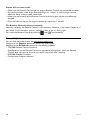 16
16
-
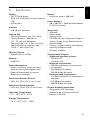 17
17
-
 18
18
-
 19
19
-
 20
20
-
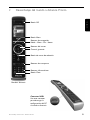 21
21
-
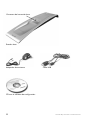 22
22
-
 23
23
-
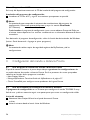 24
24
-
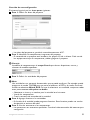 25
25
-
 26
26
-
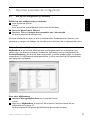 27
27
-
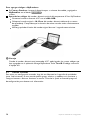 28
28
-
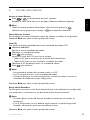 29
29
-
 30
30
-
 31
31
-
 32
32
-
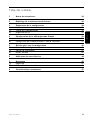 33
33
-
 34
34
-
 35
35
-
 36
36
-
 37
37
-
 38
38
-
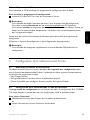 39
39
-
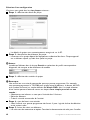 40
40
-
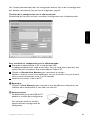 41
41
-
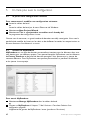 42
42
-
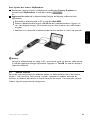 43
43
-
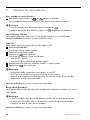 44
44
-
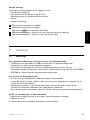 45
45
-
 46
46
-
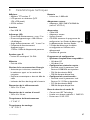 47
47
-
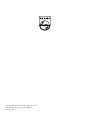 48
48
Philips TSU9200/79 Manual de usuario
- Tipo
- Manual de usuario
- Este manual también es adecuado para
en otros idiomas
- français: Philips TSU9200/79 Manuel utilisateur
- English: Philips TSU9200/79 User manual
Artículos relacionados
-
Philips RFX9200/00 Manual de usuario
-
Philips SRU8015/10 Manual de usuario
-
Philips TSU9400 Manual de usuario
-
Philips Pronto SBC RU950 Manual de usuario
-
Philips Universal remote control Prestigo Manual de usuario
-
Philips SRU9600/37 Manual de usuario
-
Philips SRU9600/37 Manual de usuario
-
Philips SRU9600/10 Manual de usuario
-
Philips RFX9600/79 Manual de usuario
-
Philips RFX6500-17B Manual de usuario